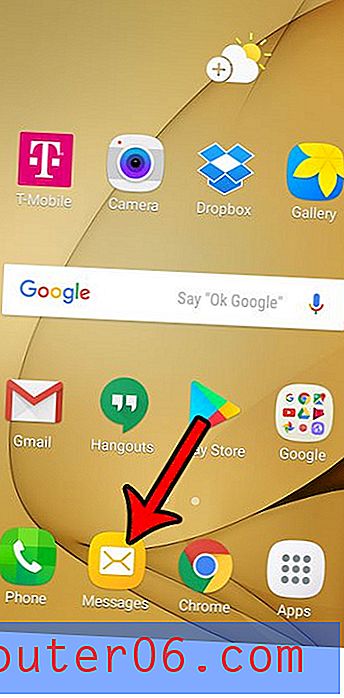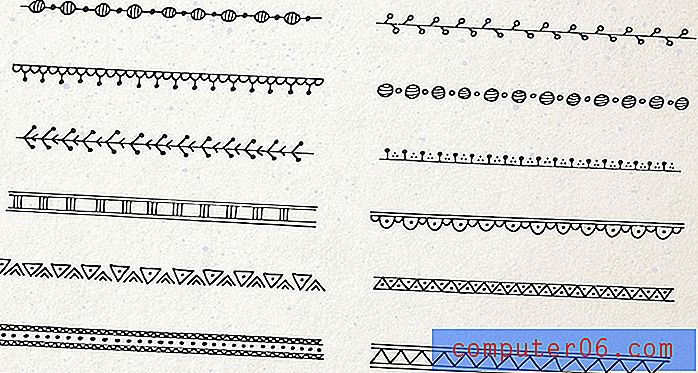Cómo aplicar un diseño predeterminado a una diapositiva en las diapositivas de Google
Si bien hay muchas maneras diferentes de utilizar el software de presentación como Presentaciones de Google, gran parte de los datos que intenta presentar se incluirán en una de varias categorías. Esta característica común significa que muchas diapositivas terminarán pareciéndose a las diapositivas que otras personas también suelen usar.
Pero formatear una diapositiva de manera efectiva puede ser tedioso y molesto cuando lo hace manualmente, por lo que puede estar buscando algún tipo de plantilla de diseño para aplicar cuando cree una nueva diapositiva. Nuestro tutorial a continuación le mostrará dónde encontrar estos diseños y cómo aplicarlos para acelerar el proceso de creación de sus diapositivas.
Cómo usar la función Aplicar diseño en las diapositivas de Google
Los pasos de este artículo se realizaron en la versión de escritorio de Google Chrome, pero también funcionarán en otros navegadores web de escritorio como Firefox o Microsoft Edge. Hay varios diseños predeterminados diferentes entre los que puede seleccionar.
Paso 1: Inicie sesión en su Google Drive en https://drive.google.com y abra el archivo de Diapositivas al que desea aplicar un diseño de diapositiva predeterminado.
Paso 2: Seleccione la diapositiva existente de la columna de diapositivas en el lado izquierdo de la ventana. Si desea crear una nueva diapositiva, haga clic en el botón + en el lado izquierdo de la barra de herramientas cerca de la parte superior de la pantalla.

Paso 3: haga clic en el botón Diseño en la barra de herramientas, luego seleccione el diseño predeterminado que desea aplicar a la diapositiva.
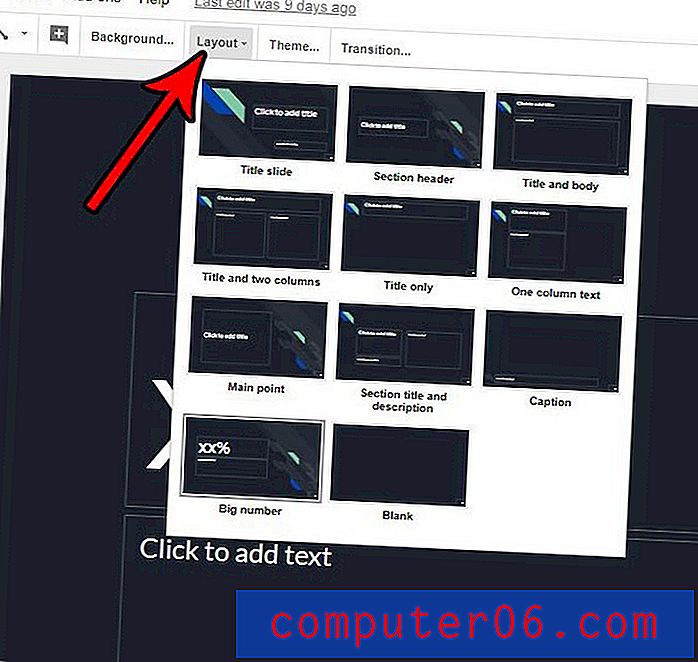
Tenga en cuenta que si está utilizando un tema en la diapositiva seleccionada, ese tema permanecerá. Además, cualquier dato que ya esté en la diapositiva también permanecerá.
¿No te gusta cómo se ven tus diapositivas? Descubra cómo cambiar el tema en Presentaciones de Google y seleccione algo que sea mejor para su presentación.